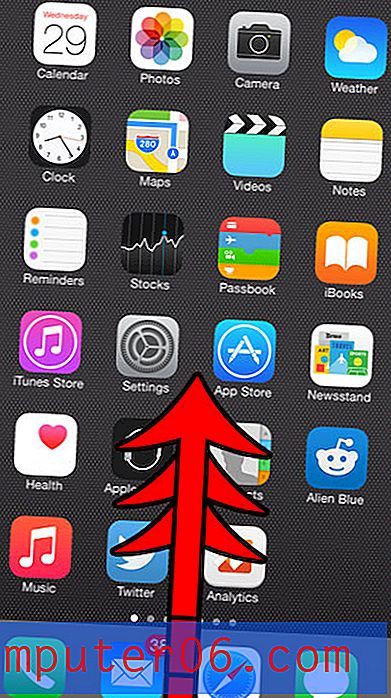Autoplay uitschakelen in de iPhone Hulu-app
Hulu heeft veel verschillende soorten video's op hun platform, maar ik weet dat ik het persoonlijk meestal gebruik om televisieshows te streamen. Ze hebben een geweldige selectie van zowel nieuwe als oudere shows en er is zo'n grote bibliotheek dat je bijna altijd iets kunt vinden om naar te kijken.
Als je net als ik bent en vaak meer dan één aflevering van een show in een vergadering bekijkt, dan is het zeer waarschijnlijk dat je geniet van de autoplay-functie die door sommige apps wordt aangeboden. Met deze functie kun je automatisch beginnen met het bekijken van de volgende video in een serie wanneer de huidige voorbij is. Onze onderstaande gids laat zien waar je de instelling voor automatisch afspelen in de iPhone Hulu-app kunt vinden, zodat je die instelling naar wens kunt aanpassen.
Hoe de Autoplay-instelling in Hulu op een iPhone te wijzigen
De stappen in dit artikel zijn uitgevoerd op een iPhone 7 Plus in iOS 11.2.2. Als u deze stappen voltooit, wordt de instelling voor automatisch afspelen voor de Hulu-app op uw iPhone gewijzigd. Dit heeft geen invloed op de andere streaming-apps op uw apparaat. Houd er rekening mee dat het inschakelen van automatisch afspelen wanneer u streamt op een mobiel netwerk veel mobiele gegevens kan gebruiken als het continu wordt uitgevoerd.
Stap 1: Open de Hulu- app op je iPhone.

Stap 2: Raak het tabblad Account aan in de rechterbenedenhoek van het scherm.
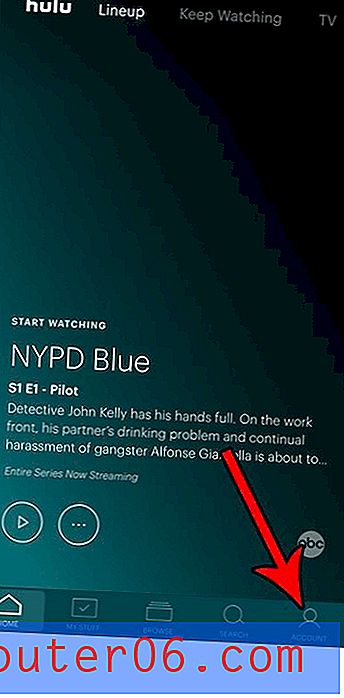
Stap 3: Selecteer de optie Instellingen .
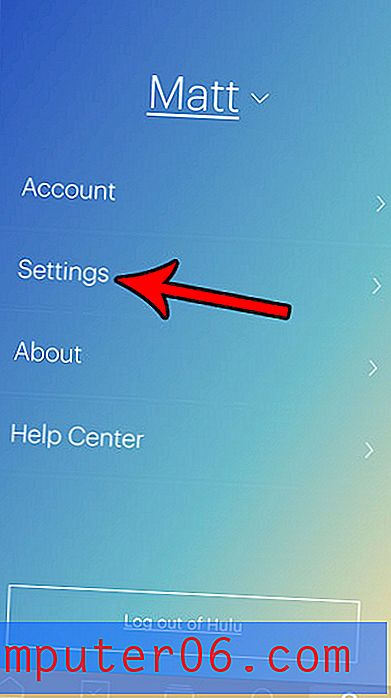
Stap 4: Tik op de knop rechts van Autoplay om deze in of uit te schakelen. Ik heb automatisch afspelen ingeschakeld in de onderstaande afbeelding, wat betekent dat Hulu video's blijft afspelen zodra de huidige video is afgelopen.
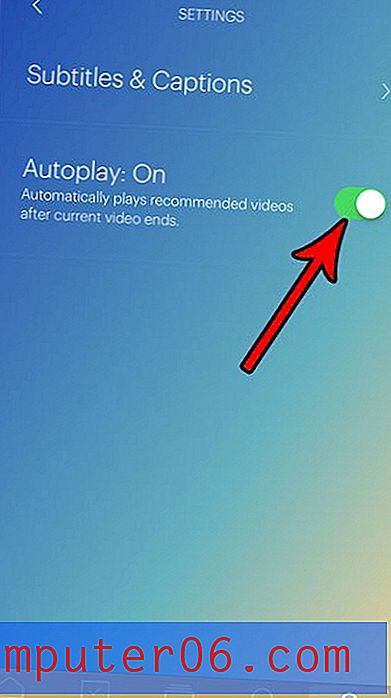
Als je de Netflix-app ook op je iPhone hebt en je streamt vaak op mobiele netwerken, dan ben je misschien op zoek naar een manier om de hoeveelheid gegevens die Netflix gebruikt te verminderen. Ontdek hoe u de Netflix-streamingkwaliteit op uw iPhone kunt aanpassen en minder gegevens kunt gebruiken wanneer u daar video's bekijkt.